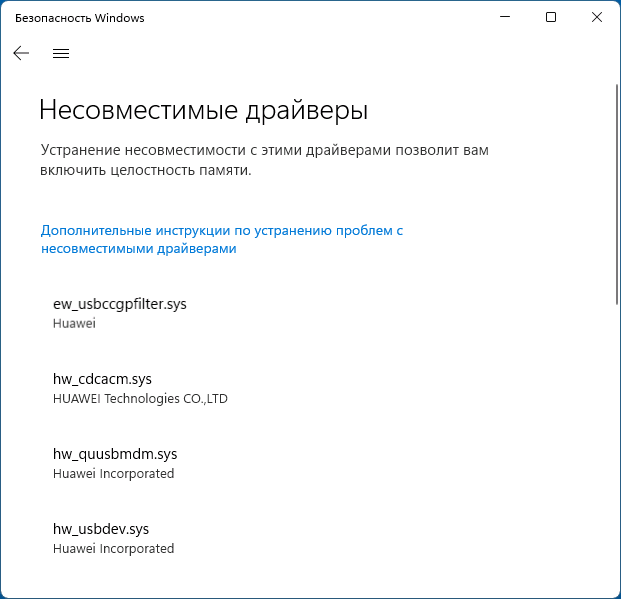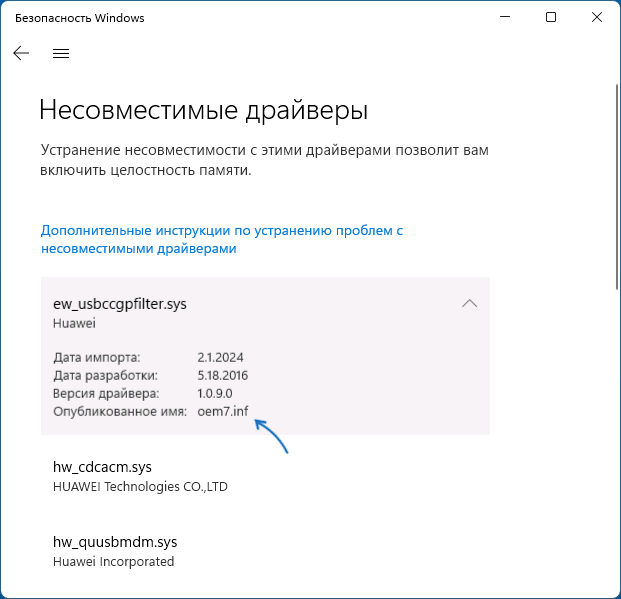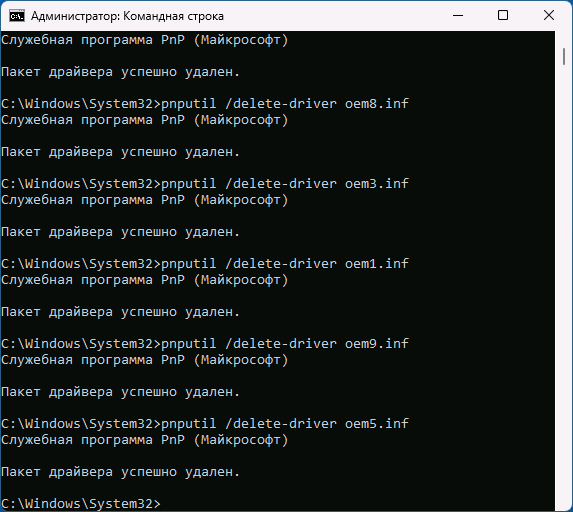Не удается включить Целостность памяти — устраните несовместимость драйверов
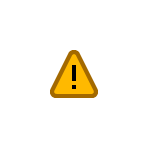 При попытке включения функции «Целостность памяти» параметров изоляции ядра в разделе Microsoft Defender (окно «Безопасность Windows) в Windows 11 и 10 вы можете получить сообщение об ошибке: «Не удается включить функцию целостности памяти. Попробуйте устранить все несовместимости с драйверами».
При попытке включения функции «Целостность памяти» параметров изоляции ядра в разделе Microsoft Defender (окно «Безопасность Windows) в Windows 11 и 10 вы можете получить сообщение об ошибке: «Не удается включить функцию целостности памяти. Попробуйте устранить все несовместимости с драйверами».
В этой инструкции подробно о том, чем вызвана ошибка и как устранить несовместимость с драйверами для включения указанной функции.
Как устранить несовместимость драйверов с функцией «Целостность памяти»

Причина рассматриваемой ошибки в Windows 11/10 в том, что на устройстве были установлены драйверы, часто — с отключенной проверкой цифровой подписи драйверов, которые, как и сообщается, несовместимы с работой данной функцией. Варианты решения проблемы ограничены:
- Удалить несовместимые драйверы, если они больше не требуются
- Оставить функцию «Целостность памяти» отключенной
Шаги для первого случая будут следующими:
- Нажмите по ссылке «Просмотреть несовместимые драйверы» и ознакомьтесь со списком драйверов. Если эти драйверы были установлены одновременно с каким-то программным обеспечением производителя устройства, обычно можно удалить это ПО для удаления соответствующих драйверов (через Панель управления — Программы и компоненты), перезагрузить компьютер и функцию снова можно включить.

- Если источники драйверов неизвестны, вы можете удалить их вручную, для этого: нажмите по каждому несовместимому драйверу, чтобы посмотреть его «Опубликованное имя», оно потребуется для удаления.

- Запустите командную строку от имени администратора и введите команду
pnputil /delete-driver oemНОМЕР.inf
и нажмите Enter для удаления драйвера. Повторите действие для остальных драйверов. Есть и другие способы удалить драйверы в командной строке, например по их имени.
- Перезагрузите ваш компьютер.
В результате, если все несовместимые драйверы были удалены, вы сможете зайти в окно «Безопасность Windows» в раздел Безопасность устройства — Изоляция ядра — Сведения об изоляции ядра и успешно включить функцию:

Для применения сделанных настроек потребуется выполнить перезагрузку компьютера.
Интересно, что, если удалить несовместимые драйверы, включить изоляцию ядра, и снова установить эти драйверы (при условии, что вы не получите сообщение о невозможности загрузки драйвера при их установке), изоляция ядра может оставаться включенной, в том числе после перезагрузки компьютера.